角色原画《共生》绘制图文教程(七)
Hello . 大家好,上次我们分享了 角色原画《共生》绘制图文教程(六) 这次继续画图《共生》的车体部分,我是青椒右司。

今天继续画车车,香车美女,先有车再有美女,今天就把车车画完,还有一些车漆的材质画法。
1、书接上文

上次的线稿把一些基本的东西都画出来了,然后就到上色的环节。

蓝色为主的赛车,用红色,白色做点缀,点缀色主要是呼应车手的配色,尝试着上了一遍材质,下面主要讲一下画赛车时一些分层的方式和材质的画法。
2、分层

可能你有被骗的感觉我基本把车子每大部分的面都进行了分层,看似很麻烦的操作,但是在画材质的时候这个是非常方便,而且能画出很平整的切面和结构。
在画机械类的东西,用选区能勾勒出不含糊的边缘,这种边缘很容易表达出机械那种硬朗的感觉,特别是那种较长的流线。
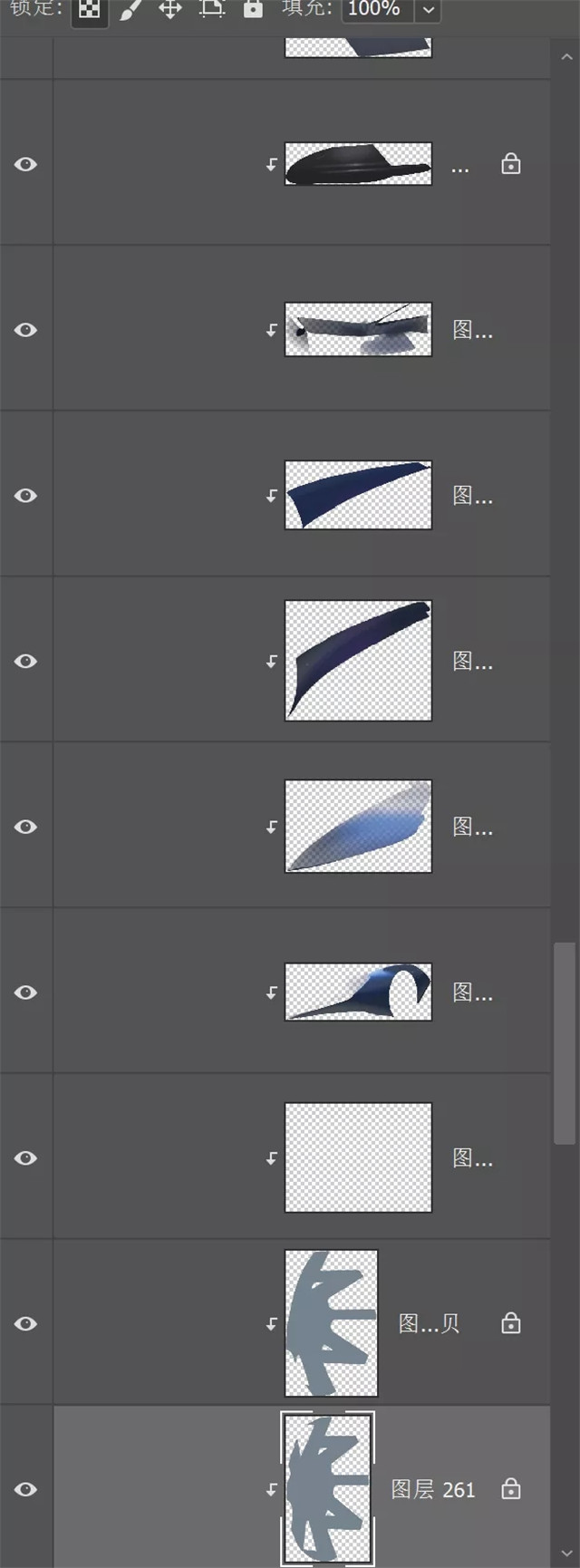
别看261这个数字,上色用的层没那么多,但是这里能看出来针对了不同的面进行分层,分层的目的主要是为了方便调整和绘画,特别是画这种金属材质的时候。
3、调整
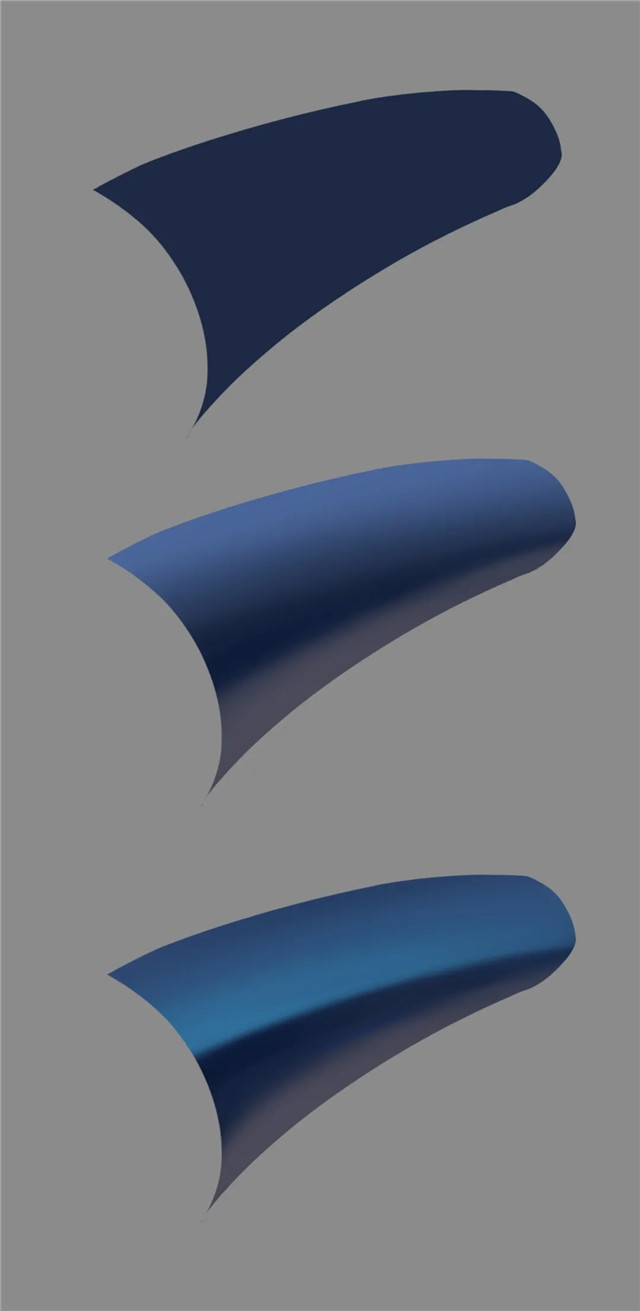
第一步就是用选区勾勒出的一个有弧度的金属面,金属的材质是离不开反射的,反射则需要一个环境。
第二步假设我们把车子放在室外阳光明媚的室外,并且是在柏油马路上,那么会先用蓝色和灰色把亮部和暗部画出来,对比先不用太强,能看出体积就可以。
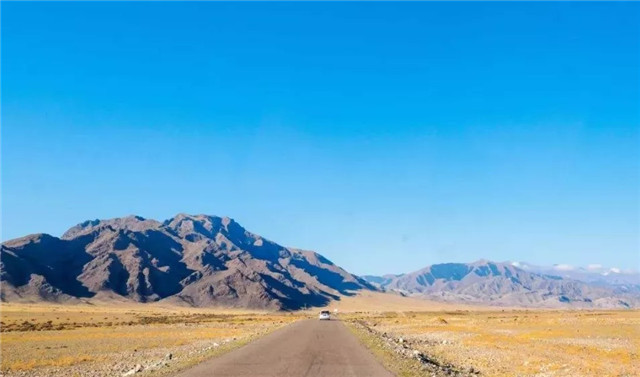
第三步把天空的渐变加上去,地平线的区域是比较亮的,而天空部分则偏暗,就照着天空的变化把这种变化画到车壳子上。
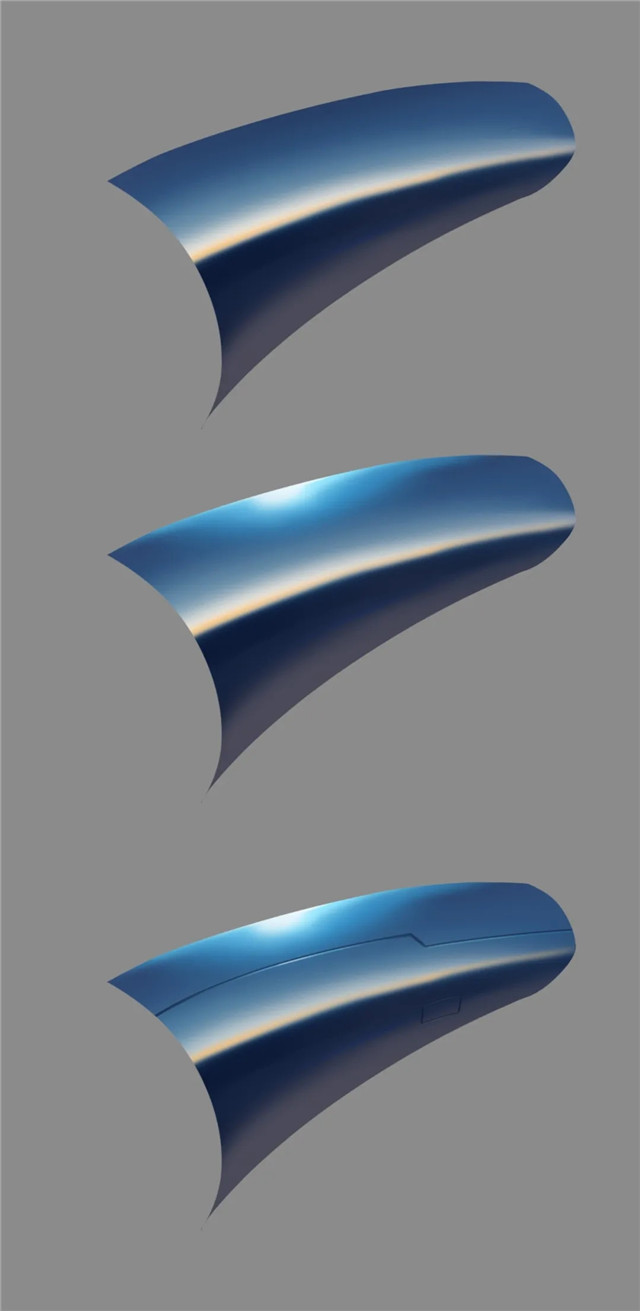
第四步加强一下地平线区域的对比,亮的地方更亮,暗的地方更暗。这样反射的感觉就出来了,还能根据车漆的光滑程度进行变化,如果是很光滑的,边缘地平线的边缘就会更锐利,如果是哑光的则相反。
第五步加个高光,高光至少需要两个颜色来做层次,这里只用了亮蓝色和白色做了两层,如果继续增加层次的画高光的变化会更好看(懒癌晚期)。
第六步就是加上一些车壳拼接的接缝,这些小细节也能加强材质的效果,别忘了接缝的亮暗变化。
4、调整

画完材质之后,对造型进行了调整。原来的龙头把牙齿都挡住了,换成了下体位的一个龙头,这样看能把牙齿漏出来。还对车头进行了调整,不露车胎了,这样能保持车身流线的完整性,看着会更连贯。原来那个大弧线尾翼缺少变化,也换成了锯齿状,尖锐的形状能让车看起来更凶一点。然后进气格栅也进行了整合,没那么碎了。车车基本就到这里,下次我们来画妹子。
来源:Thepoly公众号
下一篇 二次元咖啡店场景教程
热门课程
专业讲师指导 快速摆脱技能困惑相关文章
多种教程 总有一个适合自己专业问题咨询
你担心的问题,火星帮你解答-
为给新片造势,迪士尼这次豁出去了,拿出压箱底的一众经典IP,开启了梦幻联动朱迪和尼克奉命潜入偏远地带卧底调查 截至11月24日......
-
此前Q2问答环节,邹涛曾将《解限机》首发失利归结于“商业化保守”和“灰产猖獗”,导致预想设计与实际游玩效果偏差大,且表示该游戏......
-
2025 Google Play年度游戏颁奖:洞察移动游戏新趋势
玩家无需四处收集实体卡,轻点屏幕就能开启惊喜开包之旅,享受收集与对战乐趣库洛游戏的《鸣潮》斩获“最佳持续运营游戏”大奖,这不仅......
-
说明:文中所有的配图均来源于网络 在人们的常规认知里,游戏引擎领域的两大巨头似乎更倾向于在各自赛道上激烈竞争,然而,只要时间足......
-
在行政服务优化层面,办法提出压缩国产网络游戏审核周期,在朝阳、海淀等重点区将审批纳入综合窗口;完善版权服务机制,将游戏素材著作......
-
未毕业先就业、组团入职、扎堆拿offer...这种好事,再多来一打!
众所周知,火星有完善的就业推荐服务图为火星校园招聘会现场对火星同学们来说,金三银四、金九银十并不是找工作的唯一良机火星时代教育......

 火星网校
火星网校















